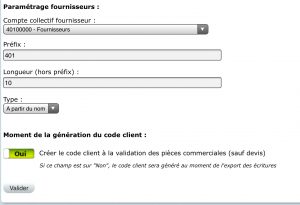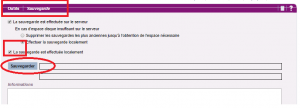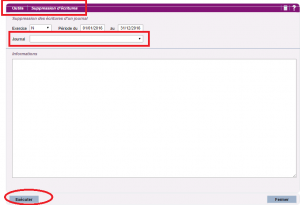⚠️ Nouvelle version du CA restant à facturer
Une version optimisée du CA restant à facturer a été déployée dans MyExtrabat.
Cette mise à jour améliore la stabilité et la rapidité de génération du rapport, en intégrant les retours des utilisateurs.
Deux modes de fonctionnement sont désormais en place :
- Structures avec un volume de données standard : affichage du CA directement dans MyExtrabat.
- Structures avec un volume de données important : consultation du CA dans MyExtrabat via le lien reçu par email.
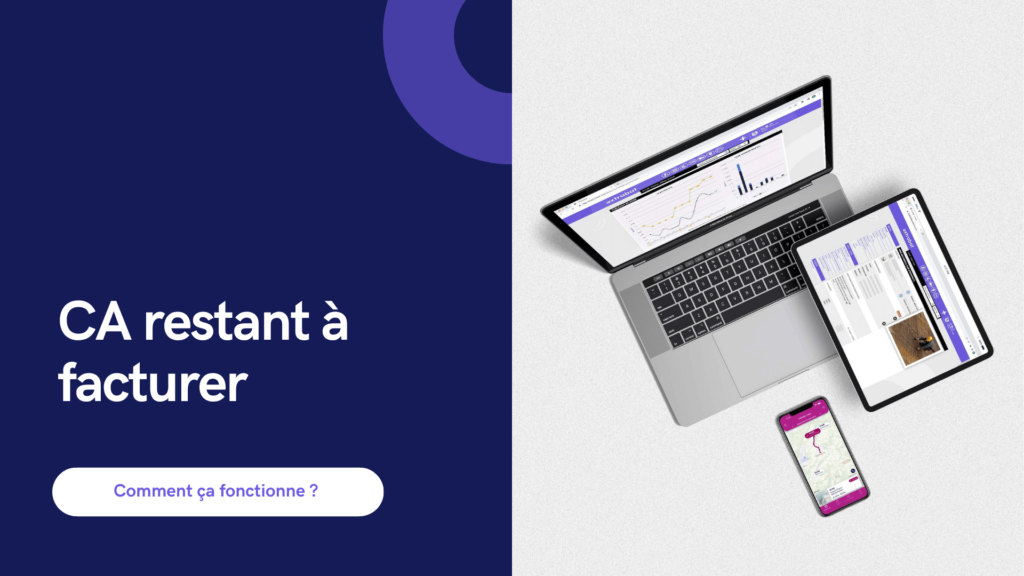
La page Statistiques > CA restant à facturer permet d’obtenir une vision claire du chiffre d’affaires engagé mais non encore facturé. Elle constitue un outil essentiel pour suivre l’avancement de votre activité et anticiper la facturation à venir.
À quoi sert le “CA restant à facturer” ?
Le CA restant à facturer représente la différence entre le total des commandes ou bons de livraisons validés et le montant déjà facturé.
Cet indicateur aide à :
- mesurer la part du chiffre d’affaires en attente de facturation,
- identifier les chantiers ou prestations encore ouverts,
- planifier les actions de facturation et les encaissements à venir,
- analyser la performance de l’entreprise à la clôture d’un exercice.
Exemple : un total de commandes validés à 80 000 € dont 50 000 € déjà facturés correspond à 30 000 € de CA restant à facturer.
Génération du rapport CA restant à facturer
Depuis la page Statistiques > CA restant à facturer vous retrouvez par défaut un tabeau contenant l’exercice actuel et tous vos journaux de vente associés.
Vous pouvez également générer un nouveau rapport CA restant à facturer. Il vous suffit pour cela de :
- Sélectionner un exercice comptable
- Sélectionner un ou plusieurs journaux de vente
- Cliquer sur le bouton « Valider »
Le rapport est généré et vous retrouver les informations sur vos commandes et bons de livraisons.
Fonctionnement du rapport
Mode standard (utilisation courante)
Pour la grande majorité des utilisateurs, le rapport s’affiche directement à l’écran dans MyExtrabat après génération.
Vous générez le rapport depuis la page Statistiques > CA restant à facturer et le tableau s’ouvre immédiatement dans l’interface, avec toutes les fonctionnalités disponibles :
- visualisation des commandes et bons de livraison,
- accès direct aux pièces commerciales,
- export en .CSV ou .XLS,
- impression,
- envoi par e-mail,
- affichage plein écran.
Cas particulier : mode asynchrone (très forts volumes de données)
Ce mode concerne uniquement certaines structures manipulant un volume de données très important, pouvant impacter le temps de génération du tableau.
Le système bascule donc automatiquement en traitement asynchrone afin de sécuriser la génération du rapport, préserver la fluidité de navigation dans MyExtrabat et garantir l’intégrité des données affichées.
Vous recevez un email contenant un lien direct vers MyExtrabat, ouvrant votre tableau « CA restant à facturer » pré-filtré dans l’interface, avec toutes les fonctionnalités disponibles :
- visualisation détaillée des commandes et bons de livraison,
- accès direct aux pièces commerciales,
- export en .CSV ou .XLS,
- impression,
- envoi par e-mail
- affichage plein écran.
⚠️ Attention : si aucune adresse e-mail n’est renseignée sur votre fiche utilisateur ou celle de votre magasin, un message d’erreur vous invitera à compléter cette information avant de lancer la génération.
Pour permettre cet affichage, un fichier est automatiquement stocké dans la bibliothèque du magasin selon l’arborescence suivante :
- Bibliothèque > CA restant à facturer > Année > Mois
⚠️ À savoir : ce fichier peut être supprimé à tout moment par les utilisateurs autorisés pour libérer de l’espace. Si le fichier est supprimé, le lien contenu dans l’email ne permettra plus l’affichage du rapport.
Optimiser le suivi de votre facturation dans Extrabat
Le suivi du chiffre d’affaires restant à facturer est essentiel pour piloter efficacement votre activité avec Extrabat.
Grâce à la page Statistiques > CA restant à facturer, vous identifiez en un coup d’œil les montants encore à facturer, suivez la rentabilité de vos chantiers et maîtrisez votre trésorerie.
En exportant vos résultats au format XLS ou CSV, vous disposez de données fiables pour vos analyses et vos bilans comptables.
Utilisez régulièrement cette page pour garder une vision claire de votre CA en attente, anticiper vos facturations et optimiser la gestion de votre entreprise.